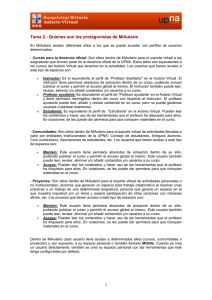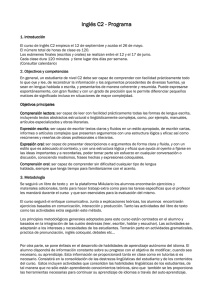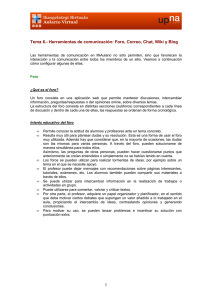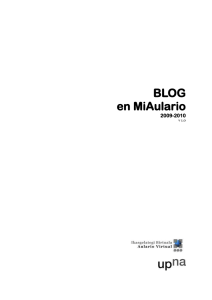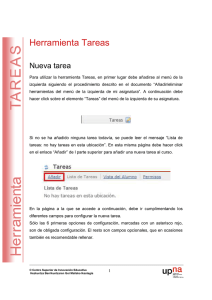1 Tema 3.- Acceso a MiAulario y espacio personal de trabajo
Anuncio
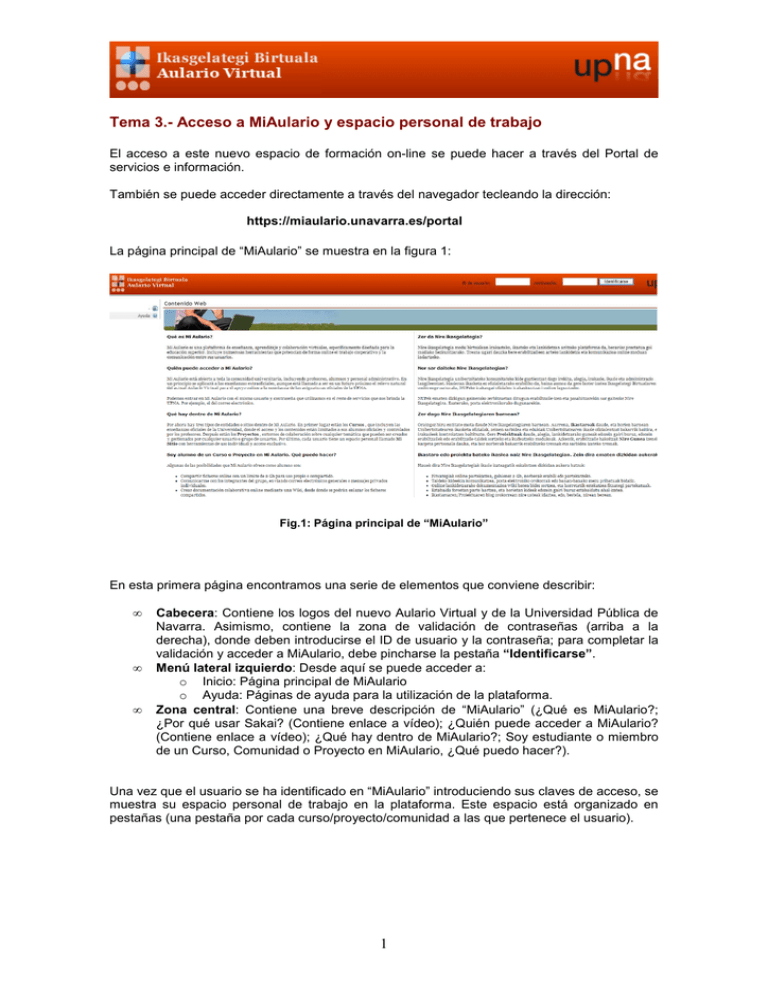
Tema 3.- Acceso a MiAulario y espacio personal de trabajo El acceso a este nuevo espacio de formación on-line se puede hacer a través del Portal de servicios e información. También se puede acceder directamente a través del navegador tecleando la dirección: https://miaulario.unavarra.es/portal La página principal de “MiAulario” se muestra en la figura 1: Fig.1: Página principal de “MiAulario” En esta primera página encontramos una serie de elementos que conviene describir: • • • Cabecera: Contiene los logos del nuevo Aulario Virtual y de la Universidad Pública de Navarra. Asimismo, contiene la zona de validación de contraseñas (arriba a la derecha), donde deben introducirse el ID de usuario y la contraseña; para completar la validación y acceder a MiAulario, debe pincharse la pestaña “Identificarse”. Menú lateral izquierdo: Desde aquí se puede acceder a: o Inicio: Página principal de MiAulario o Ayuda: Páginas de ayuda para la utilización de la plataforma. Zona central: Contiene una breve descripción de “MiAulario” (¿Qué es MiAulario?; ¿Por qué usar Sakai? (Contiene enlace a vídeo); ¿Quién puede acceder a MiAulario? (Contiene enlace a vídeo); ¿Qué hay dentro de MiAulario?; Soy estudiante o miembro de un Curso, Comunidad o Proyecto en MiAulario, ¿Qué puedo hacer?). Una vez que el usuario se ha identificado en “MiAulario” introduciendo sus claves de acceso, se muestra su espacio personal de trabajo en la plataforma. Este espacio está organizado en pestañas (una pestaña por cada curso/proyecto/comunidad a las que pertenece el usuario). 1 Fig. 2: Espacio personal en “MiAulario” Tal y como se ve en la figura 2, en este espacio personal de cada usuario se muestran: • • • • • En la parte izquierda, bajo la pestaña “MiSitio” una serie de menús de configuración. El “Mensaje del Día”, que contiene el mensaje de bienvenida a este espacio. El apartado “Información sobre MiSitio” con información resumida sobre el espacio personal de trabajo de cada usuario y sobre MiAulario, Un “Calendario”, con citas de todos aquellos cursos/proyectos/comunidades del usuario. El bloque “Anuncios recientes” con información reciente y/o novedades de todos aquellos cursos/proyectos/comunidades del usuario. Dentro de los menús de configuración que aparecen en la parte izquierda bajo la pestaña “MiSitio”, tenemos la posibilidad de establecer las características generales de nuestros sitios dentro de MiAulario y configurar opciones para “Notificaciones”, “Organizar pestañas”, “Zona horaria” o “Idioma”. Todo esto se hace desde el icono “Preferencias”. Fig. 3: Configurando características generales de MiAulario 2 También podemos completar nuestro perfil de usuario, tanto la información pública como la información personal, añadiendo una fotografía y otros datos de carácter personal como una página web personal, un teléfono de contacto, etc. Todo ello es posible desde el icono “Perfil”. Además, en MiAulario tenemos la posibilidad de mostrar completamente los datos de usuario introducidos en el perfil a todos los usuarios de MiAulario o podemos hacer que se oculte nuestro perfil completo, o que se oculte sólo nuestra información personal. Desde el icono “Mi cuenta” accedo a los detalles de mi cuenta de usuario, tales como: “ID de usuario”, “Nombre”, “Apellidos”, “Correo electrónico”, etc. En el caso de alumnos externos a la Universidad, se les permite un cambio de contraseña que pueden llevar a cabo pinchando sobre la pestaña “Modificar detalles” que aparece al final del apartado “Mi cuenta”. El icono “Pertenencia”, a través del enlace “Mis sitios actuales”, ofrece un listado de todos los sitos en los que estamos dados de alta. Asimismo, el enlace “Sitios suscribibles” nos muestra todos los sitios de MiAulario que son autosuscribibles y en los que podría darme de alta sin más que pinchar en el enlace “Suscribirte”. Una vez que me suscribo en un determinado sitio dentro de MiAulario, éste pasa a formar parte del listado de Mis sitios actuales. Puedo borrarme de un sitio al que me he suscrito previamente pinchando sobre el icono “Desuscribirte”. Fig. 4: Enlace “Desuscribirte” para darte de baja en un curso de MiAulario Fig. 5: Enlace “Suscribirte” para darte de alta en un curso de MiAulario 3